- Öffnen Sie eine Zeichnung mit einem Straßenerneuerungs-3D-Profilkörper, oder erstellen Sie einen Straßenerneuerungs-3D-Profilkörper.
-
Klicken Sie auf Registerkarte Start
 Ändern
Ändern 3D-Profilkörper
3D-Profilkörper Straßenerneuerungs-3D-Profilkörper bearbeiten
Straßenerneuerungs-3D-Profilkörper bearbeiten .
Vorhandene Straßenerneuerungs-3D-Profilkörperbereiche werden blau hervorgehoben, und für die ausgewählte Station werden im Bereich des Straßenerneuerungs-3D-Profilkörpers drei benutzerdefinierte Ansichtsfenster angezeigt: der Querprofilplan, der Höhenplan und die Draufsicht. Weitere Informationen finden Sie unter Informationen zu Querprofilen für Straßenerneuerungs-3D-Profilkörper.Anmerkung: Nur 3D-Profilkörper-Bereiche mit Straßenerneuerungs-Querschnittsbestandteilen stehen zur Auswahl zur Verfügung. Sie können Straßenerneuerungs-Querschnittsbestandteile hier prüfen: Querschnittsbestandteile für die Straßenerneuerungs- und Querneigungsoptimierung.
.
Vorhandene Straßenerneuerungs-3D-Profilkörperbereiche werden blau hervorgehoben, und für die ausgewählte Station werden im Bereich des Straßenerneuerungs-3D-Profilkörpers drei benutzerdefinierte Ansichtsfenster angezeigt: der Querprofilplan, der Höhenplan und die Draufsicht. Weitere Informationen finden Sie unter Informationen zu Querprofilen für Straßenerneuerungs-3D-Profilkörper.Anmerkung: Nur 3D-Profilkörper-Bereiche mit Straßenerneuerungs-Querschnittsbestandteilen stehen zur Auswahl zur Verfügung. Sie können Straßenerneuerungs-Querschnittsbestandteile hier prüfen: Querschnittsbestandteile für die Straßenerneuerungs- und Querneigungsoptimierung. - Klicken Sie auf das Ansichtsfenster Draufsicht. Die Optionen zum Auswählen eines 3D-Profilkörper-Bereichs werden angezeigt.
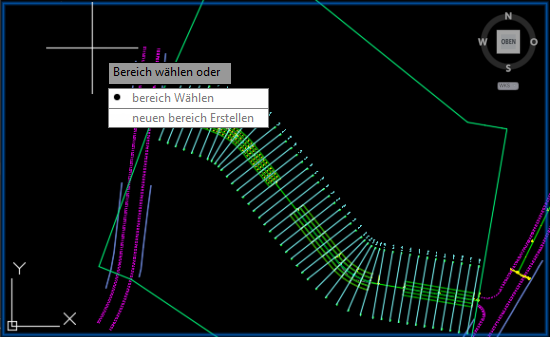
- Wählen Sie einen vorhandenen Straßenerneuerungsbereich im 3D-Profilkörper aus, oder fügen Sie einen neuen Straßenerneuerungsbereich zum 3D-Profilkörper hinzu.
So wählen Sie einen vorhandenen Straßenerneuerungsbereich im 3D-Profilkörper aus
- Klicken Sie auf Bereich wählen.
- Bewegen Sie den Mauszeiger über den Bereich eines vorhandenen Straßenerneuerungs-3D-Profilkörpers.
- Der Bereich des Straßenerneuerungs-3D-Profilkörpers wird gelb hervorgehoben.
- Klicken Sie darauf, um ihn auszuwählen.
So fügen Sie einen neuen Straßenerneuerungsbereich zum 3D-Profilkörper hinzu- Klicken Sie auf Neuen Bereich erstellen.
- Klicken Sie auf den Straßenerneuerungs-3D-Profilkörper, um ihn auszuwählen.
- Bewegen Sie den Mauszeiger über die Regionen der Basislinie des Straßenerneuerungs-3D-Profilkörpers, die über keinen Bereich verfügen, und klicken Sie, um eine Anfangsstation anzugeben.
Anmerkung: Sie können auch in der Befehlszeile auf Auftrag klicken. Wenn Sie auf Auftrag klicken, werden die verfügbaren Bereichspositionen auf der Basislinie rot markiert. Sie können auf eine einzelne Bereichsposition klicken, um diese für den Bereich des neuen Straßenerneuerungs-3D-Profilkörpers zu verwenden. Dadurch werden dem neuen Bereich automatisch die Anfangs- und Endstationen zugewiesen.
- Bewegen Sie den Mauszeiger auf eine andere Station, und klicken Sie erneut, um die Endstation anzugeben.
Anmerkung: Wenn Sie in der Befehlszeile auf Auftrag geklickt haben, müssen Sie die Anfangs- und Endstationen nicht angeben.
Anmerkung: Auf der Multifunktionsleisten-Registerkarte Editor für Straßenerneuerungs-3D-Profilkörper für den ausgewählten Bereich des Straßenerneuerungs-3D-Profilkörpers wird angezeigt, und die Palette Straßenerneuerungsparameter wird automatisch auf der rechten Seite der Benutzeroberfläche fixiert. Klicken Sie auf der Multifunktionsleisten-Registerkarte Editor für Straßenerneuerungs-3D-Profilkörper auf Bereich hinzufügen, um den Arbeitsablauf zum Erstellen eines neuen Bereichs für den Bereich eines neuen Straßenerneuerungs-3D-Profilkörpers erneut zu beginnen. - Ändern Sie die Straßenerneuerungsparameter in der Palette Straßenerneuerungsparameter.
Sie können Fahrstreifeneingaben und -eigenschaften zuweisen sowie die Eingabeparameter für die Straßenerneuerung in der Eigenschaftstabelle bearbeiten.
Klicken Sie auf Straßenerneuerungsparameter
 , um die Palette Straßenerneuerungsparameter zu starten, falls sie noch nicht angezeigt wird.
, um die Palette Straßenerneuerungsparameter zu starten, falls sie noch nicht angezeigt wird.
- Wenn Sie mit der Bearbeitung der Straßenerneuerungsparameter fertig sind, klicken Sie auf Anwenden.
- Verwenden Sie die Multifunktionsleisten-Registerkarte Editor für Straßenerneuerungs-3D-Profilkörper zum Navigieren zwischen Stationen und Überprüfen von Attributen für jede Station. Sie können auch die Station angeben, an der Sie einen Parameter ändern möchten.
Für jede ausgewählte Station können Sie die Parameter in der Palette Straßenerneuerungsparameter ändern. Wenn Sie Änderungen in die Palette Straßenerneuerungsparameter vornehmen und auf Anwenden klicken, werden der ausgewählte Bereich des Straßenerneuerungs-3D-Profilkörpers und der Querprofilplan aktualisiert.
- Wenn Sie fertig sind, klicken Sie auf der Multifunktionsleisten-Registerkarte Editor für Straßenerneuerungs-3D-Profilkörper auf Straßenerneuerungsmanager
 .
.
Der aktuell ausgewählte Bereich des Straßenerneuerungs-3D-Profilkörpers wird dem Straßenerneuerungsmanager automatisch zugewiesen.
Vorgabemäßig wird im Straßenerneuerungsmanager die Registerkarte Korrekturbericht für Querneigung ausgewählt. Sie können auch die Registerkarte Bericht für Fräsen und Nivellieren auswählen. Weitere Informationen finden Sie unter So erstellen Sie Straßenerneuerungsberichte.
- Verwenden Sie die Gruppe Stationsauswahl auf der Multifunktionsleisten-Registerkarte Editor für Straßenerneuerungs-3D-Profilkörper zum Navigieren zwischen den Stationen im ausgewählten Bereich des Straßenerneuerungs-3D-Profilkörpers und zum Anzeigen dieser im Straßenerneuerungsmanager. Sie können Stationen auch im Straßenerneuerungsmanager auswählen.
- Verwenden Sie den Straßenerneuerungsmanager, um alle erforderlichen Änderungen an der zulässigen Neigung für jede Station vorzunehmen. Ihre Änderungen werden automatisch auf den ausgewählten Bereich des Straßenerneuerungs-3D-Profilkörpers angewendet.
- Optional können Sie die Straßenerneuerungsberichte exportieren. Weitere Informationen finden Sie unter So erstellen Sie Straßenerneuerungsberichte.
- Wenn Sie fertig sind, klicken Sie auf der Multifunktionsleisten-Registerkarte Editor für Straßenerneuerungs-3D-Profilkörper auf Schließen.